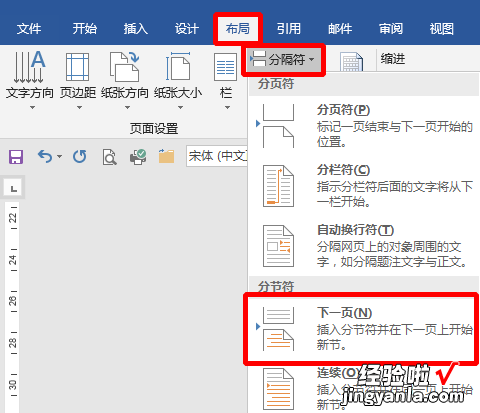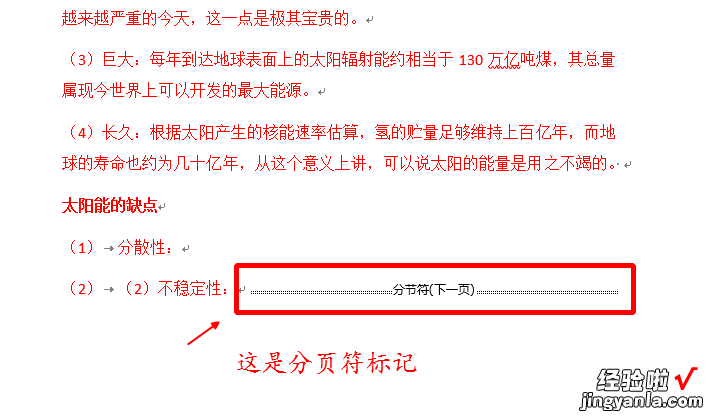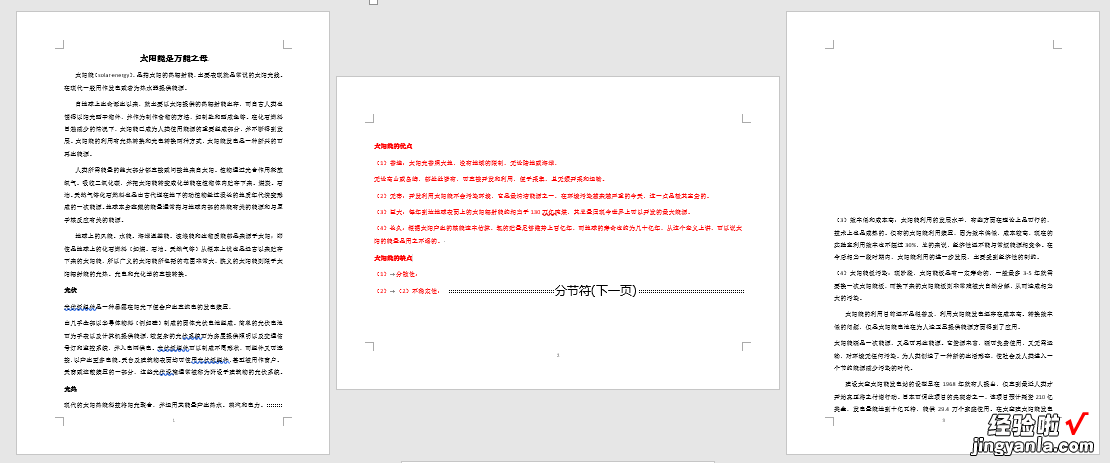1.简介:大家知道,word文档的默认页面是竖向的,当然也可以改成横向的 。
2.如果在诸多竖向页面中间插入一个横向页面 , 这是怎样做到的呢?下面给大家简单介绍一下 。
3.工具:Word2016步骤:如图:word文档有3页,我想把第2页设置为横向页面 , 其它的页面仍然是竖向的 。
【word怎么添加横格 如何在word文档中间插入一个横向页面】4.步骤:第一步:把光标定位在第1页的末端,在第1页的末端插入分节符
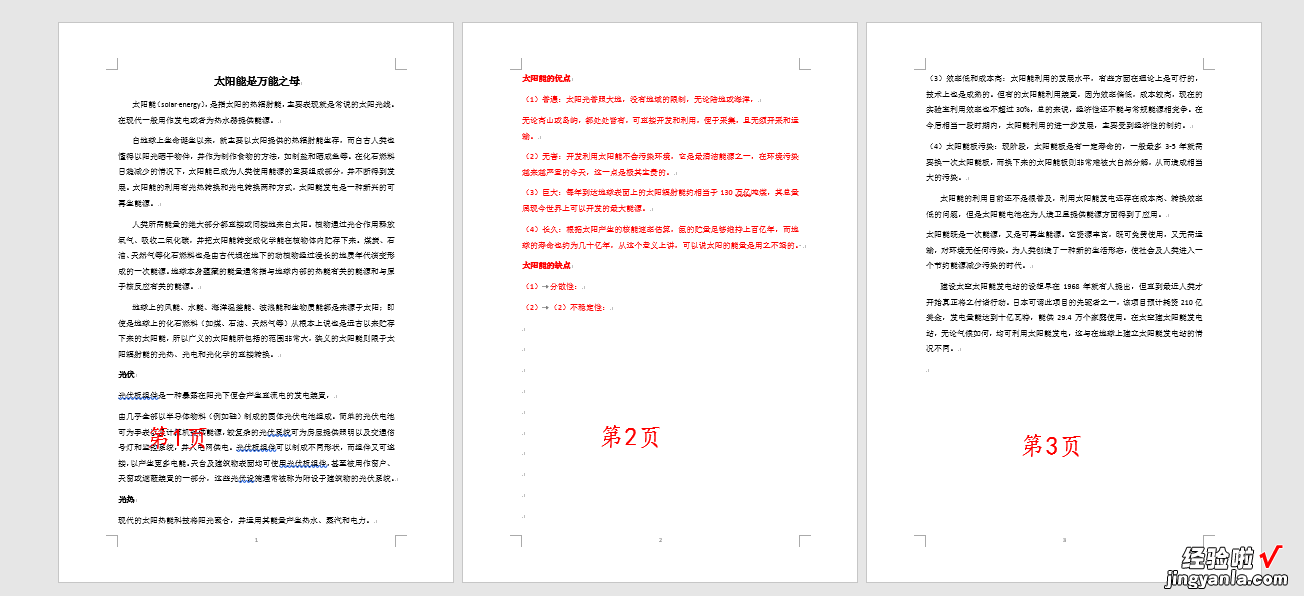
5.第二步:把光标定位在第2页的末端 , 在第2页的末端插入分节符
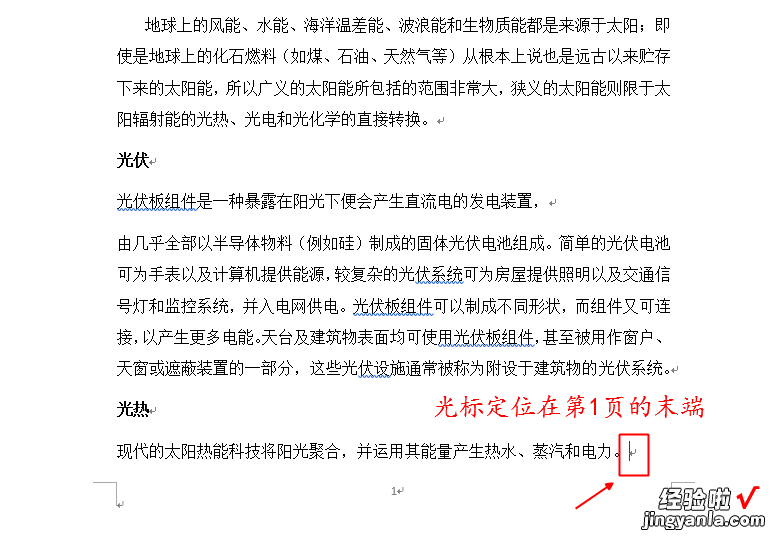
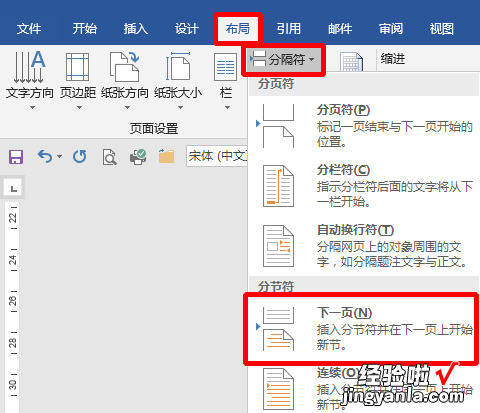
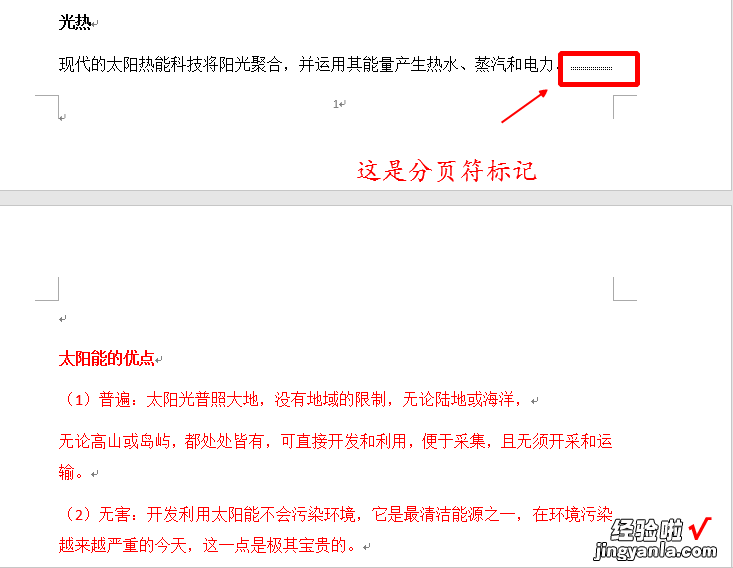
6.第三步:把光标定位在第2页的任意处,第四步:点击【布局】【纸张方向】【横向】效果如图所示注:分页符的目的是把该页与其它页分开 , 实现独立操作